Anda dapat dengan mudah menjaga keakuratan tanggal dan waktu sistem Anda dengan menggunakan protokol waktu jaringan (NTP).
Memiliki jam yang akurat di server Anda memastikan bahwa stempel waktu email yang dikirim dari mesin Anda sudah benar. Jam yang akurat sangat membantu saat Anda perlu melihat log dari waktu tertentu.
Jika Anda tidak sesekali mengatur jam sistem sendiri, waktu akan perlahan menjauh dari pengaturan yang sangat akurat. Saat itulah NTP berguna.
Apa itu NTP?
NTP memungkinkan Anda secara otomatis menyinkronkan waktu sistem Anda dengan server jarak jauh. NTP dapat digunakan untuk memperbarui jam pada mesin dengan server jarak jauh. Ini membuat waktu mesin Anda tetap akurat dengan menyinkronkan dengan server yang diketahui memiliki waktu akurat. NTP juga menjaga agar jam pada beberapa mesin tetap sinkron, sehingga memudahkan untuk mencocokkan entri log untuk suatu peristiwa di beberapa server.
Sangat mudah untuk mengatur server NTP untuk menyesuaikan jam mesin Anda secara teratur. Anda juga dapat membuatnya sedikit lebih rumit jika Anda membutuhkan jam yang akurat hingga milidetik, bukan hanya detik.
Instal
Hal pertama yang harus dilakukan adalah menginstal server NTP. Ambil paketnya dengan menjalankan:
Sistem operasi Ubuntu / Debian:
sudo aptitude update
sudo aptitude install ntp
CentOS:
sudo yum install ntp
Setelah Anda menginstal NTP, Anda dapat memastikan layanan berjalan saat boot dengan menjalankan perintah berikut:
sudo /sbin/chkconfig ntpd on
Fedora / RHEL:
sudo yum install ntp
Setelah Anda menginstal NTP, Anda dapat memastikan layanan berjalan saat boot dengan menjalankan perintah berikut:
sudo chkconfig ntpd on
Mulai layanan
Untuk memastikan layanan NTP dimulai setelah menginstalnya, jalankan perintah berikut:
Sistem operasi Ubuntu / Debian / CentOS / RHEL :
sudo /etc/init.d/ntp start
Fedora :
sudo /etc/init.d/ntpd start
Seperti biasa untuk layanan Linux®, Anda dapat menghentikan atau memulai ulang layanan NTP dengan menjalankan perintah sebelumnya dengan stop atau restart sebagai argumen, bukan start .
Mulai cepat
Kebanyakan orang hanya ingin menjalankan NTP dan tidak perlu menyinkronkan jam mereka untuk menunjukkan akurasi tingkat milidetik. Dalam hal ini, Anda tidak perlu melakukan hal lain. Saat Anda menginstal NTP, itu mengatur Anda dengan server default yang dapat digunakan untuk menyinkronkan, jadi NTP menyinkronkan jam Anda secara otomatis. Selamat atas pekerjaan yang dilakukan dengan baik!
File .ntpconf
Jika Anda ingin menggunakan NTP untuk menyinkronkan beberapa mesin Anda sendiri, atau jika Anda ingin memilih server NTP selain default, Anda dapat menemukan file konfigurasi NTP di /etc/ntp.conf .
Beberapa pengaturan dapat diubah, tetapi satu-satunya pengaturan yang menarik bagi sebagian besar pengguna termasuk entri server. Gunakan pengaturan default untuk distribusi Linux spesifik Anda.
Dengan lebih dari satu entri server, server NTP Anda menanyakan semua server dan memilih waktu yang disetujui oleh sebagian besar server yang disurvei. Karena NTP menggunakan tiga atau lebih server, jam Anda lebih akurat daripada jika hanya menggunakan satu.
Menambahkan opsi iBurst setelah alamat server mempercepat sinkronisasi NTPtime sedikit. Meskipun ini berguna, ini tidak penting.
Opsi dinamis memberi tahu NTP bahwa ia dapat mencoba server yang dikonfigurasi lagi nanti jika tidak tersedia di beberapa titik. Opsi dinamis berguna ketika NTP berjalan pada mesin yang tidak selalu memiliki akses ke Internet. Ini tidak diperlukan pada mesin dengan koneksi khusus.
Keamanan NTP
Lindungi diri Anda dari serangan server NTP dengan menambahkan disable monitor ke /etc/ntp.confyour mengajukan. Menonaktifkan pemantauan mencegah kueri jarak jauh yang tidak diinginkan yang menggunakan perintah dari versi NTP yang lebih lama, seperti monlist .
Menyinkronkan beberapa server
Jika Anda memiliki lebih dari satu mesin untuk disinkronkan, yang terbaik adalah menetapkan satu sebagai server NTP master. Siapkan server master untuk terhubung ke server NTP luar, lalu sinkronkan mesin lain ke master. Penyiapan ini mengurangi jumlah koneksi keluar dan menjamin bahwa semua mesin Anda memiliki waktu yang disetel ke nilai yang sama. Konfigurasi ini memerlukan perubahan pada pengaturan server di ntp.conf file di setiap mesin.
Siapkan server eksternal yang ingin Anda gunakan di mesin master. Misalnya, jika Anda ingin menggunakan server kumpulan NTP, Anda dapat mengatur nilai server di master ntp.conf kirim ke:
server 0.pool.ntp.org iburst
server 1.pool.ntp.org iburst
server 2.pool.ntp.org iburst
server 3.pool.ntp.org iburst
Arahkan ntp.conf ke server master Anda di setiap mesin lain yang perlu menyinkronkan waktu. Misalnya, jika server master Anda adalahmain.example.com , Anda akan mengubah ntp.conf file pada mesin sekunder sehingga entri server adalah sebagai berikut:
server main.example.com iburst
Setelah mengatur parameter server dan memastikan bahwa entri iptables tidak memblokir koneksi ke server NTP utama Anda, mulai ulang layanan NTP setiap mesin untuk menyinkronkannya.
Menyesuaikan iptables
NTP menggunakan port UDP 123 untuk menjalankan bisnisnya, baik menghubungkan ke server NTP lain atau menerima koneksi masuk. Jika Anda memiliki iptables yang memfilter lalu lintas masuk pada server NTP utama di cluster Anda, Anda perlu membuka port 123 ke lalu lintas UDP untuk memungkinkan server lain terhubung. Anda dapat membuka port 123 untuk lalu lintas UDP dengan argumen iptables berikut:
-I INPUT -p udp --dport 123 -j ACCEPT
-I OUTPUT -p udp --sport 123 -j ACCEPT
Memilih server NTP
Saat menyinkronkan satu atau lebih mesin melalui NTP, Anda ingin setidaknya salah satu dari mereka mengatur waktunya dari server eksternal yang andal. Banyak server publik di luar sana yang disinkronkan langsung dari jam atom (menjamin waktu yang benar-benar akurat) atau disinkronkan dari server lain yang disinkronkan ke jam atom.
Daftar server NTP publik
Sumber terbaik untuk daftar server NTP publik adalah NTP ServersWebHome di situs mainNTP. Situs memiliki deskripsi server yang tersedia, dan bilah sisi memiliki tautan ke tiga tingkat server NTP:Primer, sekunder, dan kumpulan.
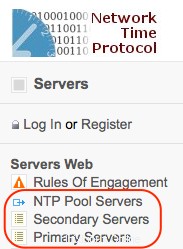
Memutuskan jenis server mana yang akan disinkronkan bergantung pada seberapa akurat Anda membutuhkan server Anda.
server kumpulan NTP
Bagi sebagian besar pengguna, server pool adalah pilihan terbaik. Pool server adalah mesin yang secara sukarela membuat server NTP mereka tersedia untuk umum. Mereka biasanya menyinkronkan dari server NTP sekunder, sehingga waktunya akurat, tetapi tidak selalu akurat hingga milidetik terdekat.
Sebagian besar pengguna tidak membutuhkan waktu mesin mereka yang akurat hingga milidetik terdekat; mereka hanya ingin tahu jam berapa sekarang. Gunakan server kumpulan kecuali Anda membutuhkan akurasi yang tepat.
Menggunakan server kumpulan NTP semudah mengatur entri server di ntp.confyour Anda kirim ke:
server 0.pool.ntp.org iburst
server 1.pool.ntp.org iburst
server 2.pool.ntp.org iburst
server 3.pool.ntp.org iburst
Untuk memastikan bahwa Anda hanya terhubung ke server kumpulan di negara atau wilayah Anda sendiri, kunjungi halaman server kumpulan untuk alamat yang lebih spesifik. Bagi kebanyakan orang, entri di atas lebih dari cukup. Alamat-alamat tersebut berputar di antara daftar besar server NTP sukarelawan di seluruh dunia, sehingga beban pada satu mesin tidak pernah menjadi terlalu besar.
Jika Anda ingin berkontribusi ke kumpulan NTP setelah menyiapkan server NTP, dapatkan detail tentang cara melakukannya dari situs web kumpulan.
Server utama dan sekunder
Dua tingkatan server NTP lainnya adalah server primer dan sekunder. Server utama mendapatkan waktunya langsung dari jam atom (atau dari satelit GPS, yang menggunakan jam atom). Jam atom mahal, jadi tidak banyak server utama. Anda tidak perlu menggunakan server utama kecuali Anda mencari akurasi ilmiah yang ekstrem.
Server sekunder biasanya mendapatkan waktunya dari server utama. Jika Anda ingin akurasi sampai ke tingkat milidetik, memiliki tiga server sekunder di ntp.conf Anda bekerja dengan baik.
Anda dapat melihat server publik apa yang tersedia di salah satu tingkat dengan memilih salah satu daftar dari NTP ServersWebHome. Sebelum memilih dan menggunakan server, periksa detail server tersebut sebagai berikut:
- ISO: Kolom ISO mencantumkan negara asal server tertentu.
- Kebijakan Akses: Bidang AccessPolicy memberi tahu Anda apa kebijakan akses untuk server itu. Akses Terbuka berarti server dapat digunakan oleh publik, tunduk pada persyaratan pemberitahuan apa pun yang dimiliki server.
- Beri tahu: Bidang Beri tahu untuk server sekunder mencantumkan preferensi administrator server mengenai apakah mereka harus diberi tahu sebelum Anda menyinkronkan dengan server NTP mereka. Admin yang ingin diberitahu biasanya berusaha mengatur lalu lintas ke server mereka, jadi pastikan dan hormati keinginan mereka tentang pemberitahuan. Perhatikan bahwa server utama selalu dianggap sebagai meminta pemberitahuan sebelum digunakan.
- Area Layanan: Jika Anda telah memilih server primer atau sekunder yang ingin Anda gunakan, klik nama hostnya dalam daftar untuk melihat detail lebih lanjut untuk server tersebut. Di antara detail yang tercantum adalahArea Layanan bidang yang menggambarkan kelompok geografis atau demografis yang ingin mereka layani. Jika bidang itu Publik , Anda tidak harus berada di wilayah tertentu untuk menggunakan server. Jika mereka mencantumkan area layanan yang lebih spesifik, pastikan untuk menghormati keinginan administrator server dalam hal itu.
Menguji dengan ntpdate
Sebelum menggunakan server NTP eksternal untuk menyinkronkan waktu Anda, Anda harus memastikan bahwa Anda benar-benar dapat terhubung ke server dari mesin Anda. Untungnya, ada alat untuk itu yang disertakan dengan server NTP yang disebutntpdate .
ntpdate perintah menyinkronkan jam Anda dengan server NTP. Ini mirip dengan apa yang dilakukan server NTP secara teratur. ntpd programadalah paket terpisah pada sistem operasi Ubuntu® dan Debian®. Distribusi lain menginstal ntpdate pada saat instalasi ntpd. Gunakan ntpdate , sistem operasi Ubuntu dan pengguna Debian harus menginstalnya terlebih dahulu.
sudo aptitude install ntpdate
Atur jam Anda untuk menyinkronkan pada waktu yang Anda tentukan dengan menggunakan cron untuk menjalankanntpdate . Jika tidak, jalankan server NTP karena menggunakan lebih sedikit bandwidth dan menjaga waktu lebih akurat dengan melacak pergerakan jam Anda dari waktu ke waktu dan menyesuaikannya. Gunakan ntpdate hanya untuk tujuan pengujian.
ntpdate perintah tidak berjalan ketika server NTP sedang berjalan. Jika Anda tidak ntpdate dan dapatkan respons seperti "soket NTP sedang digunakan," ini berarti server NTP Anda sedang berjalan. Hentikan dengan perintah yang sesuai untuk distribusi Anda:
Sistem operasi Ubuntu / Debian
sudo /etc/init.d/ntp stop
CentOS / Fedora / RHEL
sudo /etc/init.d/ntpd stop
Anda sekarang dapat menjalankan ntpdate dengan server yang ingin Anda sinkronkan sebagai argumen. Misalnya, untuk memberi tahu ntpdate untuk mencoba dan menyinkronkan dengan “pool.ntp.org”, jalankan perintah berikut:
sudo ntpdate pool.ntp.org
Setelah selesai menguji, ingatlah untuk memulai ulang NTP:
Sistem operasi Ubuntu / Debian
sudo /etc/init.d/ntp start
CentOS / Fedora / RHEL
sudo /etc/init.d/ntpd start
Ringkasan
Untungnya, sinkronisasi waktu NTP cukup mudah dilakukan. Setelah Anda menyetel server waktu dan memulai layanan NTP, layanan ini bekerja dengan tenang di latar belakang.
Jika NTP memiliki masalah, NTP akan mencatatnya ke log sistem, yang tetap harus Anda periksa secara teratur.
Untuk detail selengkapnya tentang menyiapkan server NTP dan opsi apa yang tersedia, kunjungi situs dokumentasi NTP. Jika Anda ingin tahu lebih banyak tentang cara kerja NTP, kunjungi situs web NTP utama, dan semuanya akan terungkap.